Melepaskan folder "Dokumen Saya" dalam sistem operasi Windows XP dan Vista mungkin diperlukan kerana pelbagai sebab, tetapi salah satu yang utama adalah mengurangkan ruang cakera bebas. Secara lalai, sistem menawarkan untuk menyimpan fail yang dibuat atau dimuat turun dalam folder ini, dan folder "Dokumen Saya" bertambah dengan cepat dan, dengan demikian, ruang kosong pada cakera dengan Windows dipasang berkurang.
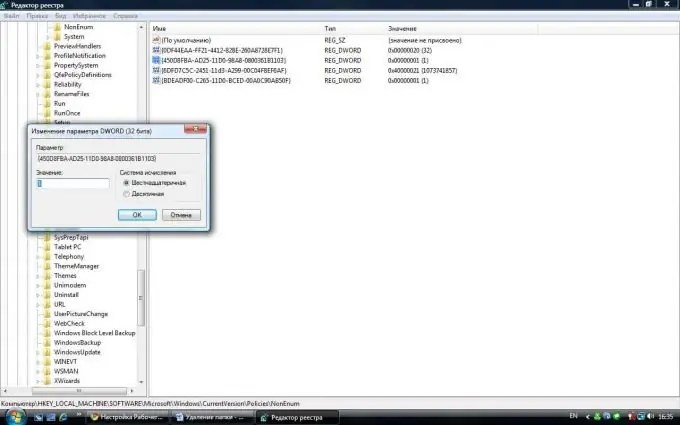
Arahan
Langkah 1
Untuk menghapus folder "Dokumen Saya", anda perlu melakukan langkah-langkah berikut:
Tekan berturut-turut kombinasi kekunci Win + R (Win adalah kunci dengan bendera kotak-kotak) dan di tetingkap yang terbuka, di baris input, ketik "regedit" tanpa tanda petik dan tekan "OK" atau kekunci Enter
Langkah 2
Tetingkap "Registry Editor" akan terbuka, dibahagikan secara menegak kepada dua bahagian. Di sebelah kiri, pilih bahagian HKEY_LOCAL_MACHINE dan klik padanya. Dalam senarai juntai bawah, pilih PERISIAN dan juga klik padanya. Seterusnya, pilih Microsoft dan dalam senarai drop-down klik pada Windows dan pilih CurrentVersion. Kemudian pilih Dasar dan kemudian NonEnum. Seluruh jalan kelihatan seperti ini: HKEY_LOCAL_MACHINESoftwareMicrosoftWindowsCurrentVersionPoliciesNonEnum.
Langkah 3
Di sebelah kanan tetingkap, klik kanan ruang kosong. "Buat" akan muncul. Gerakkan anak panah tetikus di atasnya dan tetingkap tindakan dengan beberapa item akan muncul. Pilih "Parameter DWORD" dan klik padanya. Anda akan mempunyai parameter baru bernama "Parameter Baru # 1". Namakan semula parameter ini menjadi {450D8FBA-AD25-11D0-98A8-0800361B1103}. Betul, dengan tanda kurung. Untuk menamakan semula, anda boleh menyalin nama baru dari sini dan, dengan mengklik kanan pada parameter yang akan dinamakan semula dan memilih item "ganti nama", tampal nama baru. Klik lagi pada parameter yang dinamakan semula dengan butang tetikus kanan dan pilih "Ubah". Pada tetingkap yang terbuka, ubah nilainya dari 0 menjadi 1. Klik "OK" dan tutup tetingkap "Registry Editor". Mulakan semula komputer anda dan anda tidak akan lagi melihat folder Dokumen Saya.






